Digikam/Geotagging/it: Difference between revisions
Importing a new version from external source |
Importing a new version from external source |
||
| Line 13: | Line 13: | ||
Scarica quindi le foto dalla macchina fotografica a '''digiKam''', selezionale e scegli <menuchoice>Immagine -> Geolocalizzazione -> Correlatore</menuchoice>. Premi il pulsante <menuchoice>Carica file GPX</menuchoice> e seleziona il file GPX. '''digiKam''' dovrebbe quindi assegnare automaticamente le coordinate geografiche alle foto. In modo predefinito '''digiKam''' può tollerare un intervallo di 30 secondi tra le impostazioni orarie della fotocamera e della traccia GPX. Se l'intervallo è maggiore, l'applicazione potrebbe non riuscire ad assegnare le coordinate geografiche ad alcune foto. In questo caso puoi aumentare l'intervallo orario nel campo <menuchoice>Massimo salto di tempo</menuchoice>. Premi poi il pulsante <menuchoice>Correla</menuchoice> per ricaricare le coordinate geografiche. Ciò rende la geo-correlazione meno precisa, ma puoi utilizzare il pulsante <menuchoice>Modifica</menuchoice> per regolare le coordinate manualmente. Quando sei soddisfatto del risultato premi il pulsante <menuchoice>Applica</menuchoice> per salvare le coordinate assegnate nelle informazioni aggiuntive delle foto. Finito! | Scarica quindi le foto dalla macchina fotografica a '''digiKam''', selezionale e scegli <menuchoice>Immagine -> Geolocalizzazione -> Correlatore</menuchoice>. Premi il pulsante <menuchoice>Carica file GPX</menuchoice> e seleziona il file GPX. '''digiKam''' dovrebbe quindi assegnare automaticamente le coordinate geografiche alle foto. In modo predefinito '''digiKam''' può tollerare un intervallo di 30 secondi tra le impostazioni orarie della fotocamera e della traccia GPX. Se l'intervallo è maggiore, l'applicazione potrebbe non riuscire ad assegnare le coordinate geografiche ad alcune foto. In questo caso puoi aumentare l'intervallo orario nel campo <menuchoice>Massimo salto di tempo</menuchoice>. Premi poi il pulsante <menuchoice>Correla</menuchoice> per ricaricare le coordinate geografiche. Ciò rende la geo-correlazione meno precisa, ma puoi utilizzare il pulsante <menuchoice>Modifica</menuchoice> per regolare le coordinate manualmente. Quando sei soddisfatto del risultato premi il pulsante <menuchoice>Applica</menuchoice> per salvare le coordinate assegnate nelle informazioni aggiuntive delle foto. Finito! | ||
[[Category: | [[Category:Grafica/it]] | ||
[[Category: | [[Category:Fotografia/it]] | ||
[[Category: | [[Category:Guide/it]] | ||
Revision as of 11:38, 20 February 2011
Aggiungere etichette geografiche alle foto con Open GPS Tracker e digiKam
Trascrizione di un articolo del blog di Dmitri Popov, 16 febbraio 2011
Non hai bisogno di una macchina fotografica particolare con ricevitore GPS integrato per aggiungere etichette geografiche alle tue foto. Un dispositivo Android con l'applicazione Open GPS Tracker e digiKam possono farlo per bene. L'applicazione ti permette di tracciare il tuo percorso e di salvarlo in un file GPX che puoi poi utilizzare per geo-correlare le tue foto in digiKam.
La geo-correlazione è un processo relativamente semplice che assegna coordinate geografiche dal file GPX alle foto sulla base dell'ora di scatto. Dunque perché questa tecnica possa funzionare "magicamente", devi sincronizzare l'ora sul tuo dispositivo Android con quella della tua fotocamera. Quando parti per una passeggiata fotografica, avvia Open GPS Tracker sul dispositivo Android ed inizia una nuova sessione di tracciamento. Quando sei tornato a casa, ferma la sessione di tracciamento ed utilizza il pulsante in Open GPS Tracker per salvare la traccia registrata in formato GPX sulla scheda SD o per inviarla tramite posta elettronica al tuo computer.
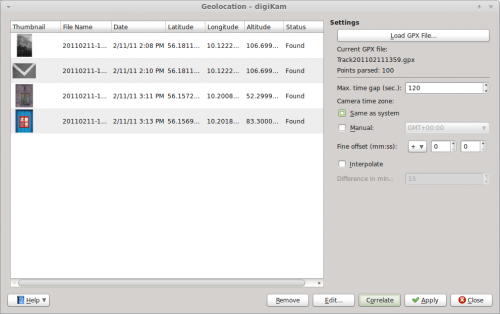
Scarica quindi le foto dalla macchina fotografica a digiKam, selezionale e scegli . Premi il pulsante e seleziona il file GPX. digiKam dovrebbe quindi assegnare automaticamente le coordinate geografiche alle foto. In modo predefinito digiKam può tollerare un intervallo di 30 secondi tra le impostazioni orarie della fotocamera e della traccia GPX. Se l'intervallo è maggiore, l'applicazione potrebbe non riuscire ad assegnare le coordinate geografiche ad alcune foto. In questo caso puoi aumentare l'intervallo orario nel campo . Premi poi il pulsante per ricaricare le coordinate geografiche. Ciò rende la geo-correlazione meno precisa, ma puoi utilizzare il pulsante per regolare le coordinate manualmente. Quando sei soddisfatto del risultato premi il pulsante per salvare le coordinate assegnate nelle informazioni aggiuntive delle foto. Finito!
